Windows10系统之家 - 安全纯净无插件系统之家win10专业版下载安装
时间:2020-09-18 15:05:38 来源:Windows10之家 作者:huahua
win10系统界面新颖、功能强大,使用win10系统的朋友越来越多。但是也有朋友反映,升级win10后电脑关不了机。这是怎么回事呢?有什么解决方法吗?针对这个问题,小编就给大家介绍一下解决方法。
相信很多朋友都遇到过win10系统下电脑关不了机的情况吧,遇到这种情况我们电脑小白就有点束手无策了。其实解决方法很简单,下面就来学习一下啊win10系统电脑总是关不了机的解决方法吧
1、电脑左下角搜索控制面板并点击
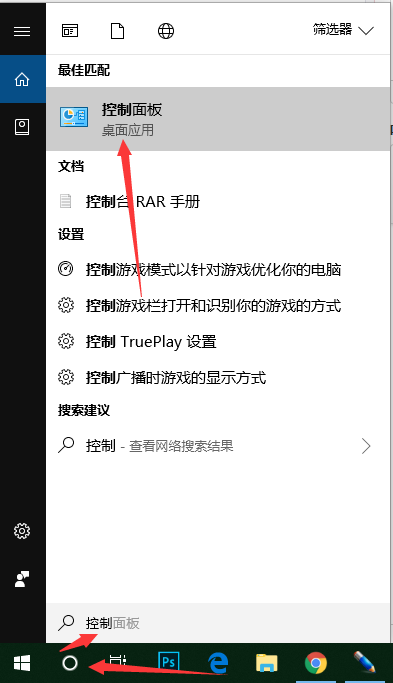
win10关不了机系统软件图解1
2、查看方式更换成小图标,找到电源选项并点击
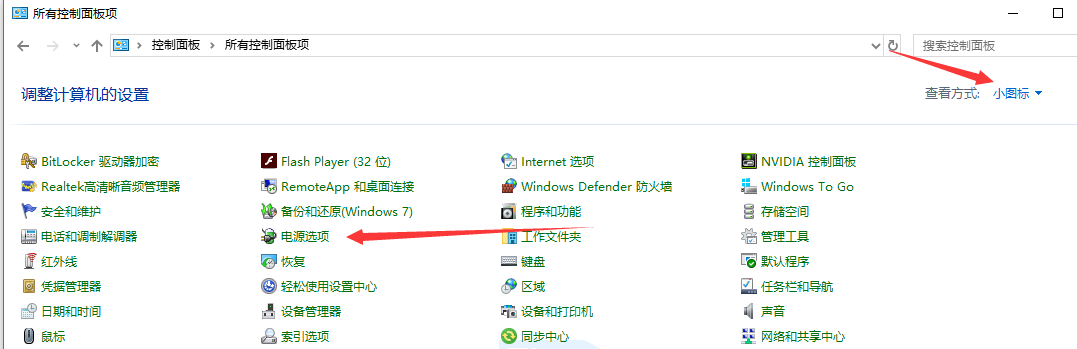
win10系统软件图解2
3、在打开的电源选项窗口,左键点击:选择电源按纽的功能,打开系统设置;
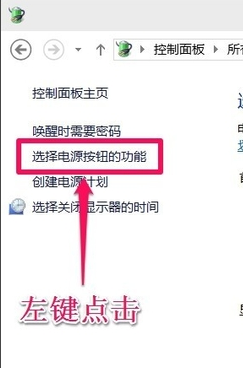
win10关机立马重启系统软件图解3
4、在系统设置窗口,我们左键点击:更改当前不可用的设置;
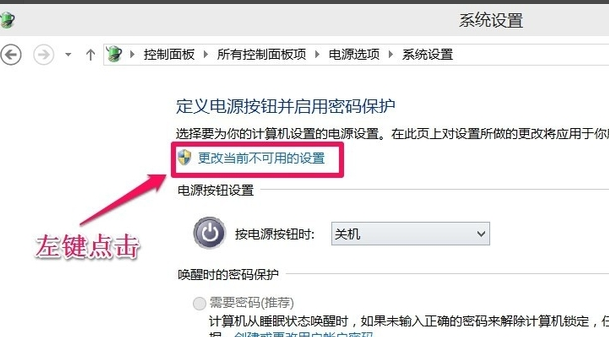
win10系统软件图解4
5、下拉右侧滑条,找到关机设置,左键点击:启用快速启动去掉前面小方框内的勾;
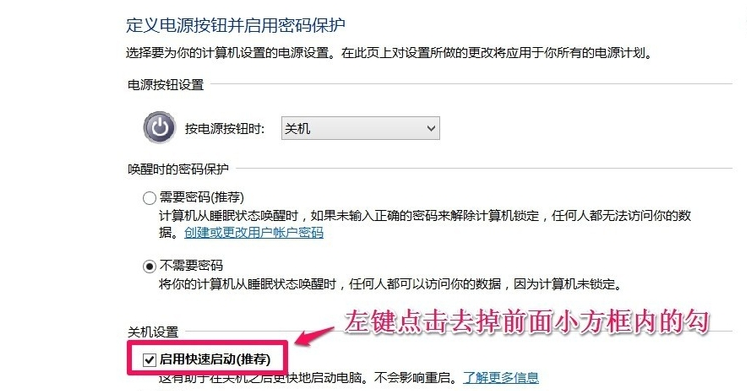
电脑关不了机系统软件图解5
6、再点击:保存修改;
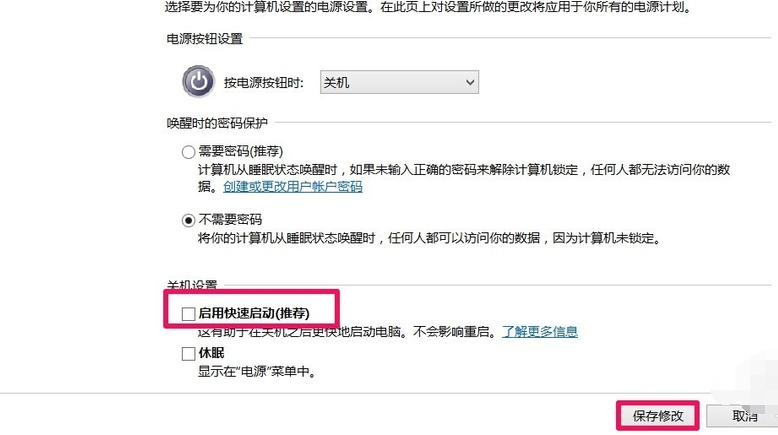
win10关不了机系统软件图解6
7、点击开始,左键点击:关机选项 - 关机,计算机可以顺利关机。
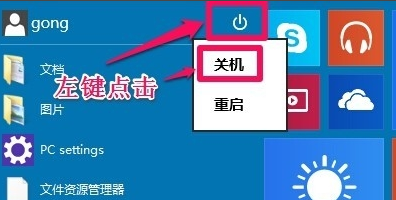
win10关不了机系统软件图解7
8、设置了能够顺利关机后,我们再开机,在系统设置窗口,左键点击:启用快速启动,在前面小方框内打上勾(不影响关机),再点击保存修改。
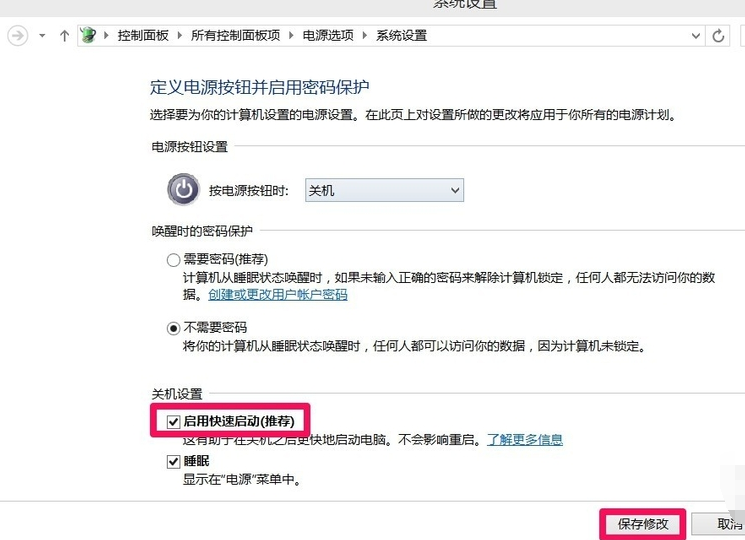
win10关不了机系统软件图解8
以上就是Win10系统不能关机的解决方法了,希望能帮助到你
相关文章
热门教程
热门系统下载
热门资讯





























